
Хотите добавить классные эффекты к своим видео? Если это так, вы попали в нужное место! На самом деле это может быть намного проще, чем вы думаете, если вы используете профессиональный инструмент для редактирования видео. В этом посте мы покажем вам два классных видеоредактора, которые позволяют быстро и легко добавлять замечательные эффекты!
Попробуйте эти два видеоредактора
- Добавить интересные эффекты с FilmoraPro
- Добавляйте интересные эффекты с помощью Movavi Video Editor
1. Добавить интересные эффекты с FilmoraPro
FilmoraPro это удобное программное обеспечение для редактирования видео, которое может расширить возможности вашего творчества. С FilmoraPro вы можете добавить маски, эффекты перехода, эффекты зеленого экрана, накладками а также фильтры без труда. Кроме того, вы также можете найти больше видеоэффектов от Магазин эффектов Filmora.
Чтобы добавить интересные эффекты с FilmoraPro:
1. Загрузите FilmoraPro на свой компьютер. Для пользователей Windows, нажмите Вот начать загрузку. Если вы пользователь Mac, нажмите Вот.
2. Установите и запустите FilmoraPro.
3. Нажмите Создать новый проект.

4. Нажмите Импортировать… импортировать ваше видео в медиатеку.

5. Тащить, тянуть ваше видео из медиатеки и бросить это к графику видео.

6. Перейдите к Последствия Вкладка. Двойной щелчок на папку определенного набора эффектов. затем тащить, тянуть эффект, который вы хотите добавить и падение это к вашему видео.

7. В управления На вкладке щелкните треугольник рядом с добавленным эффектом, чтобы просмотреть более подробные настройки этого эффекта. Вы можете предварительно просмотреть эффект, который вы добавили в зритель. Вы можете следовать инструкциям выше, чтобы добавить больше эффектов.

8. Чтобы экспортировать видео с эффектами, нажмите экспорт и выберите содержание.

9. Нажмите Начать экспорт. Подождите, пока процесс экспорта не завершится.

Видео, экспортированное в пробную версию FilmoraPro, будет иметь водяной знак. Для экспорта без водяного знака вам необходимо приобрести пожизненную лицензию.
2. Добавить интересные эффекты с Movavi Video Editor
Movavi Video Editor — еще одна мощная программа для редактирования видео, которую вы можете использовать, чтобы легко добавлять интересные эффекты. В Movavi вы можете найти много модного фильтры, переходы, названия, наклейки, и т.д. Если встроенные эффекты все еще не отвечают вашим требованиям, вы также можете найти более крутой эффект в Магазин эффектов Movavi.
Чтобы добавить интересные эффекты с помощью Movavi Video Editor:
1. Загрузите Movavi Video Editor на свой компьютер. Если вы пользователь Windows, нажмите Вот начать загрузку; для пользователей Mac: нажмите Вот.
2. Установите и запустите Movavi Video Editor.
3. Выберите Новый проект.

4. Нажмите Добавить медиа файлы импортировать ваше видео. После того как вы импортировали видео, оно появится на временной шкале видео.

5. Щелкните конкретный значок в левой верхней панели, чтобы добавить фильтры, переходы, заголовки или наклейки в ваше видео. На следующих шагах мы покажем вам, как добавить фильтр к видео. Для остальных элементов шаги аналогичны.
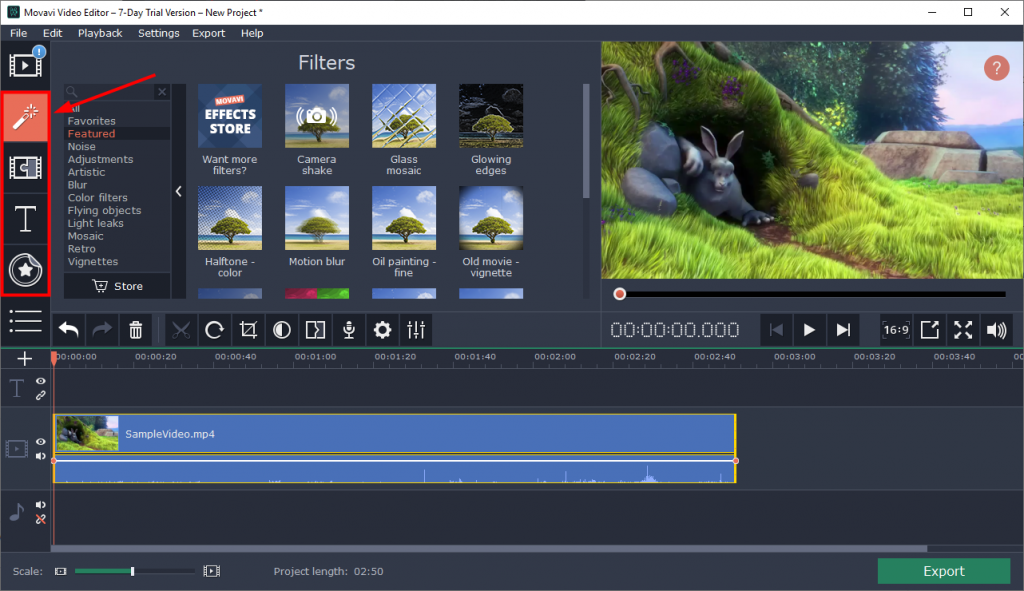
6. Нажмите значок фильтра, затем выберите вид эффектов, которые вы собираетесь добавить. В окне предварительного просмотра фильтров вы можете увидеть эскиз эффектов такого рода. Тащить, тянуть эффект и падение чтобы добавить этот эффект к вашему видео, на временной шкале видео. Вы можете следовать инструкциям выше, чтобы добавить больше эффектов.

7. Нажмите кнопка воспроизведения для предварительного просмотра видео с эффектами.
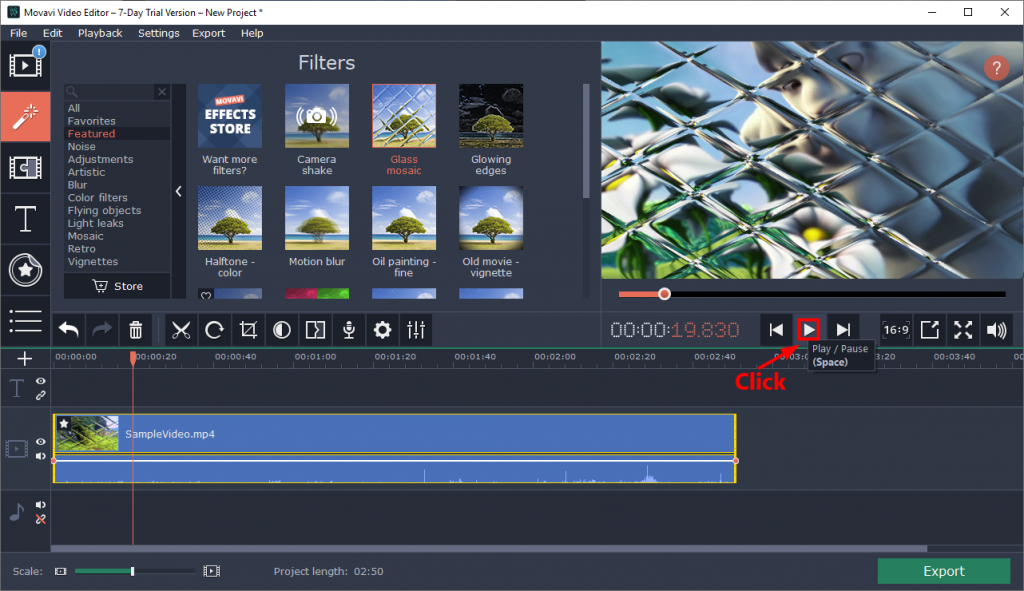
8. Чтобы экспортировать это видео, нажмите экспорт в правом нижнем углу.
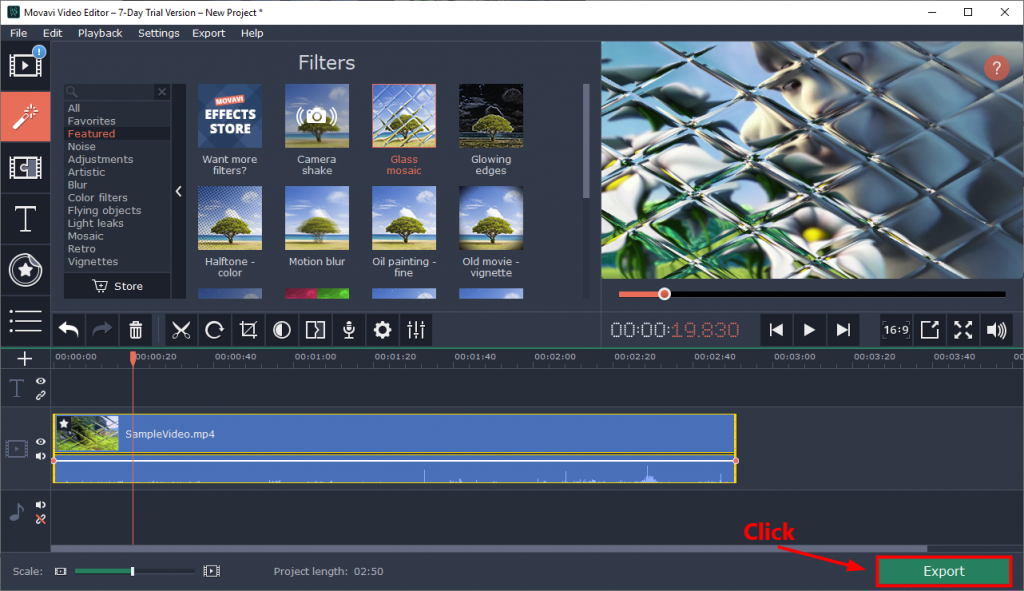
Видео, экспортированные в пробную версию Movavi, будут помечены водяными знаками. Если вам не нравится водяной знак, вам нужно приобрести пожизненную лицензию.
Это оно! Это довольно легко, не правда ли? Если у вас есть какие-либо вопросы или предложения, вы можете оставить нам комментарий ниже.



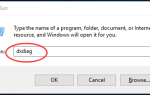
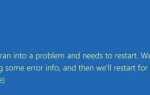
![Скидка 49% на купон ExpressVPN [100% работает]](https://milestone-club.ru/wp-content/cache/thumb/f5/d671546346accf5_150x95.png)